Начини за форматирање чврстог диска или ССД-а

- 4292
- 57
- Owen Wehner IV
Потреба за форматирањем превозника може се појавити из различитих разлога: од куповине новог уређаја и креирањем обележавања до потпуног брисања информација, што је потребно у различитим околностима. Постоји неколико начина да се изврши форматирање које ће се разматрати у чланку.

Шта се форматира
Прво, схватимо шта значи форматирати диск и зашто га треба учинити. Процес је програмски и састоји се у обележавању подручја складиштења података. Током поступка, на медијима је изграђена његова логичка структура (датотечни систем) неопходна за исправан рад са информацијама на диску.
Подаци се бришу у процесу форматирања, док, у зависности од одабране опције, датотеке се могу вратити коришћењем посебног софтвера или заувек одјекнуто. Пошто систем датотека одређује начин организовања, складиштења и именовања забиљежених информација, ове карактеристике ће зависити од њеног избора.
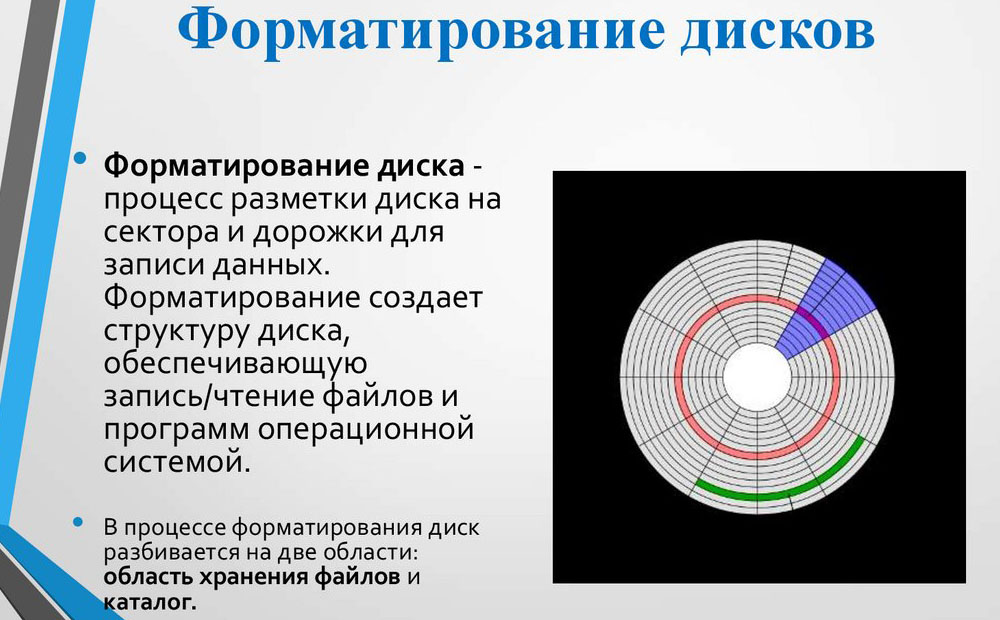
Поступак је подељен у такве врсте:
- Форматирање ниског нивоа укључује извршење ознака на основном нивоу и за модерне медије због своје сложене структуре се врши једном на произвођачу уређаја користећи посебну опрему, могућност испуњавања задатка више није доступна у БИОС-у. У области складишта информација током поступка стварају се физичке структуре, што употпуњава процес производње погона.
- Хигх -ЛЕВЕЛ форматирање доступно је за извршење корисника и укључује креирање датотечног система и табела, након чега је превозник спреман за употребу. Пре обављања поступка потребно је поделити диск у одељке (Ц, Д, Е итд.), Подаци истовремено се бришу, али могу се обновити делимично или потпуно програмски начин.
Корисник може да испуни:
- Брзо форматирање, које траје минимум времена и укључује брисање података на локацији датотека, док ће простор на диску бити означен као неискориштен. Сама информација се не бришу и могу се вратити. У будућности је могуће снимити нове датотеке на врху претходно снимљених података. Процес се изводи за само неколико секунди и не подразумева оптимизацију структуре превозника.
- Потпуно форматирање значи да ће се све информације са диска избрисати - сви сектори преписују нуле. Претрага и елиминација грешака, лоши сектори се такође изводе и истовремено. Ако је немогуће обновити перформансе, потоњи су означени као неприкладни за снимање и чување података, у будућности се не користе. Процес траје дуже време у зависности од превозника и омогућава вам да се ослободите многих проблема са диском.
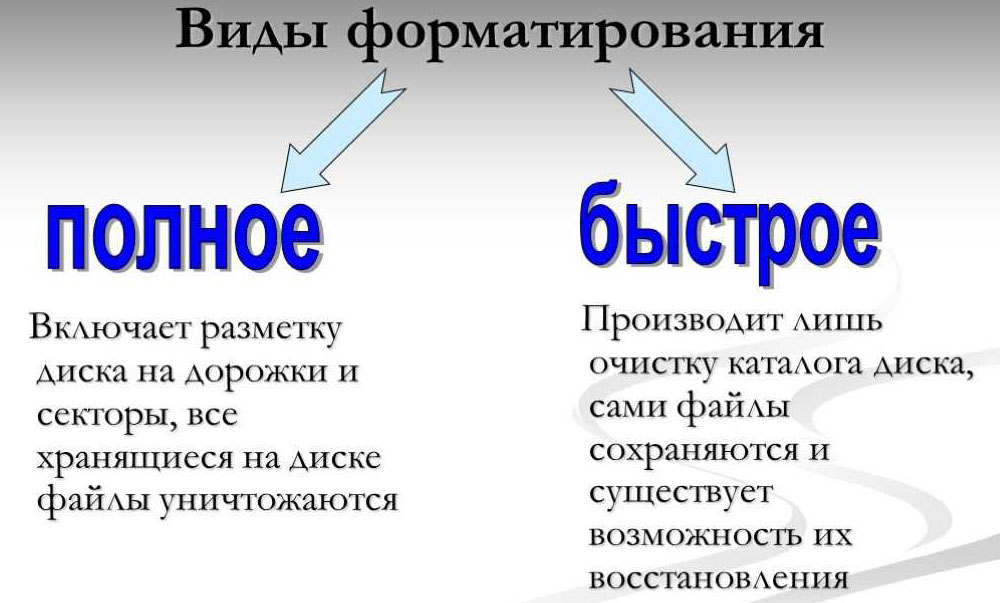
Зашто форматирати превозника
Разлози за обављање задатка могу бити веома различити:
- Потребно је створити ознаку за нови ХДД за интеракцију са уређајем, у противном га нећете наћи међу локалним дисковима.
- Потребно је потпуно очистити превозника из свих података доступних на њему (на пример, са циљем продаје, оптимизације диска, постављајући се решавање датотека смећа или из других разлога).
- Планирано је да поново инсталирате оперативни систем и за њен исправан рад потребан вам је чист медиј.
- Уређај треба да исправи проблеме. Грешке и штетни софтвер се могу елиминисати формирањем новог обележавања.
У којем формату датотечног система
Упркос већем броју датотечних система, само су неки од њих постали популарни. Виндовс Цомпутерс данас често користе НТФС (најрелевантнија опција за модерне погоне), за Линук, ект4 се користи у форматирању. Да би пружили подршку било којем од познатих система, они бирају универзалне варијације: ФАТ32 и ЕКСФАТ.

Форматирање ССД-а
Солид -Стати погони се широко користе и могу се инсталирати у уређаје од постројења или стечени од стране корисника за уградњу као главни или додатни носач. Они су савршенији и у основи различити од тврдих дискова, али баш као што су ХДД, захтевају пажњу.
Разлози за формат ССД је мањи него у случају тврдих дискова због разлика у уређају и метода складиштења података. Потребно је форматирање за нови превозник приликом инсталирања оперативног система, као и поново инсталирање ОС-а на ССД-у који је већ коришћен или ако се погон продаје.
За ССД су иста начина форматирања применљива као и за ХДД: користећи стандардне Виндовс или специјалне софтверске алате.
Методе обликовања ХДД-а
Сада прећи на упутства о томе како форматирати диск на различите начине коришћењем изграђених система система и трећих -парти.
Форматирање кроз "проводник"
Коришћење стандардног алата је најлакша опција за обављање поступка. Метода је погодна у случају када оперативни систем не стоји на медијима, уз његову помоћ можете форматирати спољни диск, други погон повезан у систематском систему или одјељак главног чврстог диска у систему.
Важан. Пре почетка, требали бисте бити сигурни да на диску нема важних информација и ако је потребно, направите резервну копију података. Све информације о медијима ће бити избрисане.Да бисте форматирали диск кроз "проводник", обављамо следеће радње:
- Идемо у проводник (из "Старт" менија или на други погодан начин);
- Изаберите ХДД који ће бити подвргнут поступку, кликните на ПКМ да бисте позвали контекстни мени - "Формат";
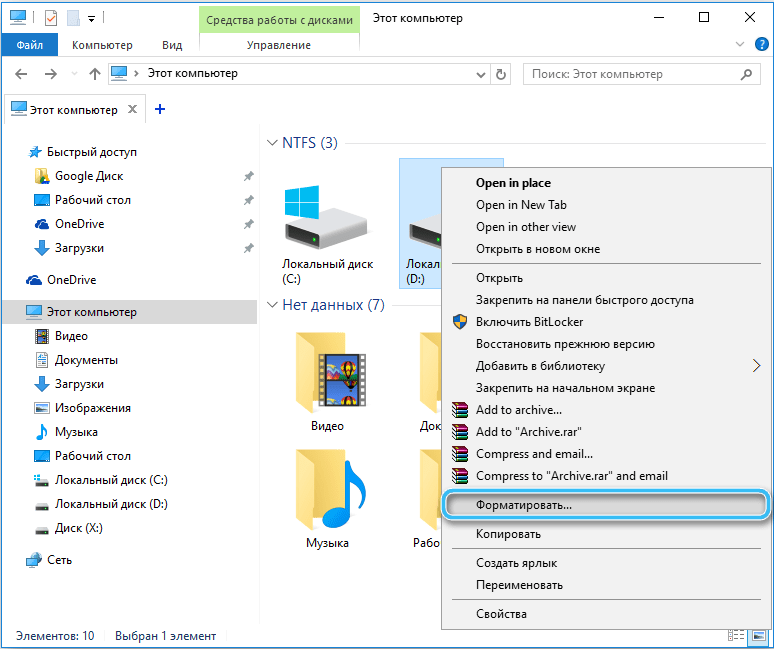
- У новом прозору морате да одаберете систем датотека да бисте довршили задатак, подесите име диска на месту "ТОМЕ ознака" и уклоните ознаку са тачке "Фаст форматинг" ако би требало да у потпуности форматира уређај ;
- Испод кликните на дугме "Старт" и потврдите радњу која ће покренути поступак.
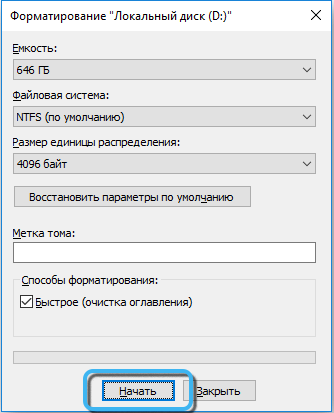
Форматирање кроз командну линију
Ова опција је такође погодна за форматирање одељења на којима не постоји систем (метода за системски диск. испод). Уношењем посебне наредбе можете форматирати чврсти диск у систем датотека који је назначен у тексту захтева.
Како форматирати чврсти диск:
- Покренумо командну линију у име администратора (кроз "Почетни" мени или на други погодан начин);
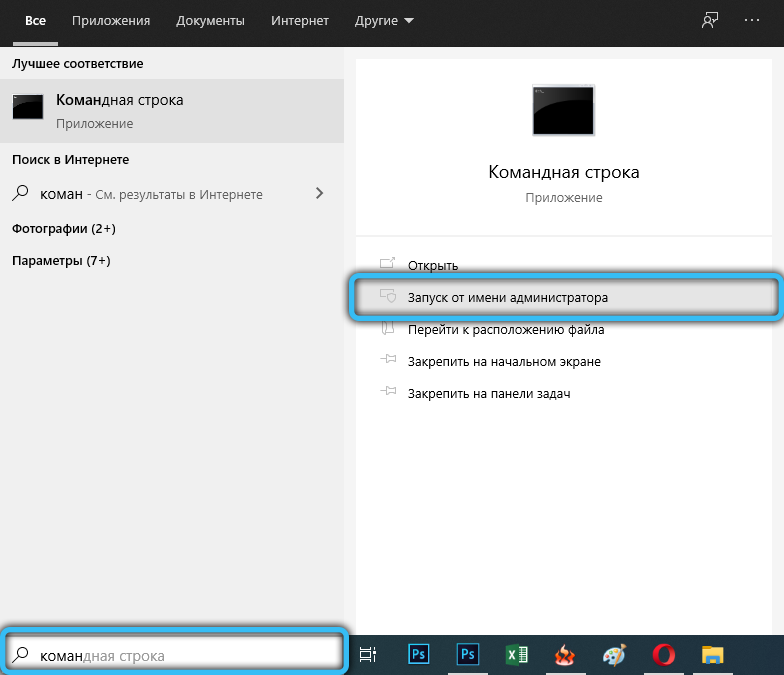
- У терминалу улазимо у формат Д: / ФС: НТФС командни формат у формату НТФС-а и притисните тастер за унос (уместо "Д", назначено је слово вашег диска, уместо "НТФС" можете одредити жељену систем датотека);
- Представљамо налепницу за диск (у будућности се може променити у подешавањима);
- Након упозорења о брисању свих података из наведеног одељка, потврђујемо акцију притиском на "И" кључ;
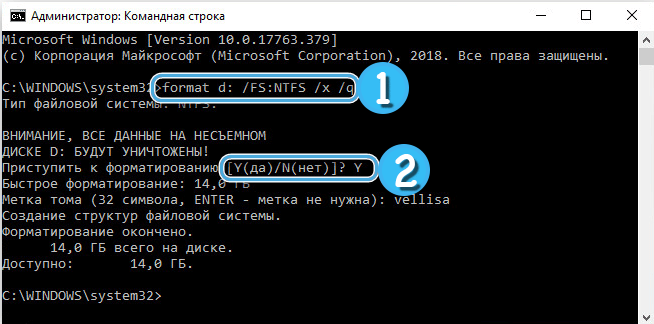
- Очекујемо крај процеса.
Како форматирати диск са Виндовс-ом (систем)
Метода, за разлику од претходне, погодна је за форматирање дискова са системом и укључује употребу БИОС-а и командне линије. Такође ће се обављати поступак, такође ће бити потребни оптерећење флеш уређаја са ОС (или другим носачем за утовар), тако да морате унапред да се припремите за процес. Било која датотека из системског одељка или медија, укључујући оперативни систем, биће избрисана.
Како форматирати диск кроз БИОС:
- Повежите Фласх Дриве за преузимање са Виндовс-ом на рачунар.
- Поново се поново покрећемо и прелазимо на БИОС / УЕФИ (за сваки уређај, метода је другачија, обично када покреће рачунар, морате да притиснете комбинацију Дел, Ф1, Ф2, Ф10 или ЦТРЛ + ЕСЦ или ЦТРЛ + АЛТ + С).
- Померајући се на менију помоћу тастатуре, мењамо приоритет утовара за покретање са повезаног носача - прелазимо на картицу за покретање ("Напредне БИОС функције") и на уређају за првог блокаде (Прво се може назвати " Приоритет за покретање "или" прва приоритет за покретање ") Ставили смо флеш диск (или диск) на првом месту.
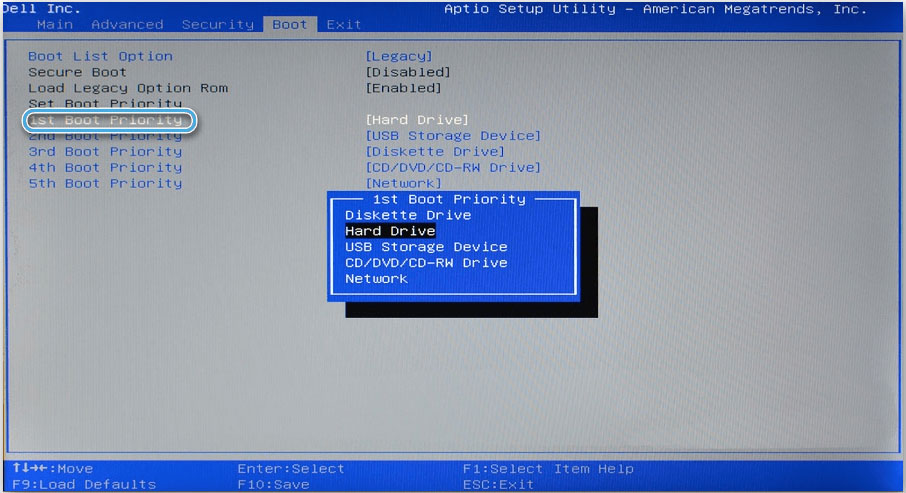
Пажња. Имена ставки менија могу се разликовати у различитим верзијама БИОС-а, тражимо најсвим сличнија имена. - Држимо промене и остављамо БИОС (Ф10). Сада ће се рачунар учитати са УСБ носача.
- Даље, можете следити на два начина. Да бисте не инсталирали нови систем и истовремено формат диска, командна линија покреће се директно у окружењу за опоравак. Да бисте то учинили, кликните на дно прозора "Обнова система" и пређите на одељак "Диагностицс" - "Претрага и уклањање грешака" - "Командна линија".
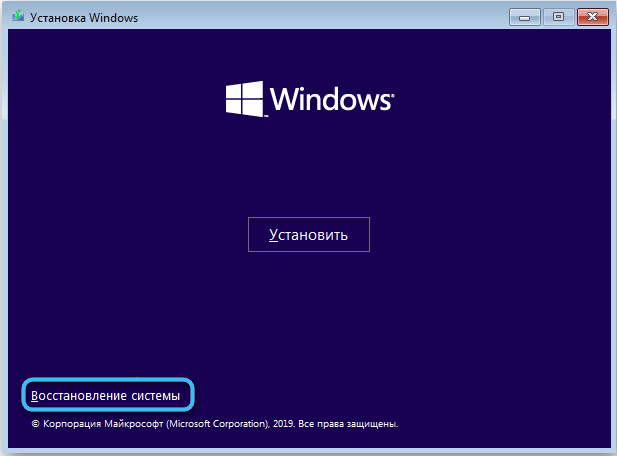
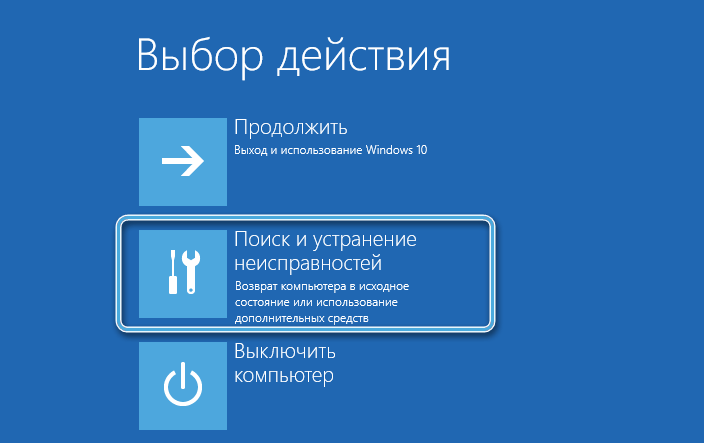
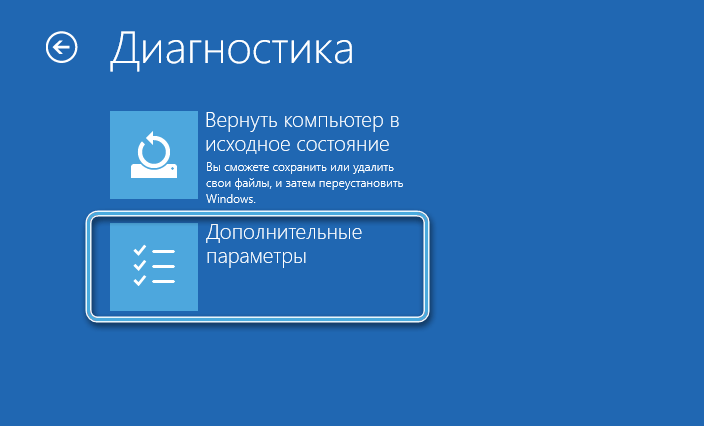

- Откривамо који диск је потребан за форматирање, за који прописујемо команду ВМИЦ ЛогицДиск Гет ДевицеИД, волуменаме, величина, опис. Потребна ХДД је једноставна за утврђивање јачине звука назначене у бајтовима.
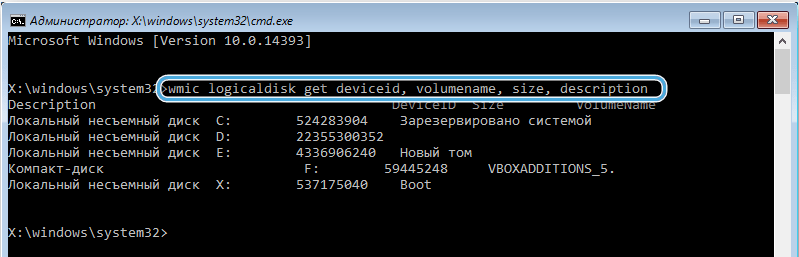
- Да бисте форматирали погон у НТФС формату, унесите формат / ФС: НТФС Ц: / и кликните на тастер за унос, за ФАТ32 Подесимо формат / ФС: ФАТ32 Ц: / К команду и за брзо форматирање без правних система, ми Користите команду формат са: / к. (уместо "Ц" слово вашег диска прописано је у тимовима). Очекујемо крај поступка.
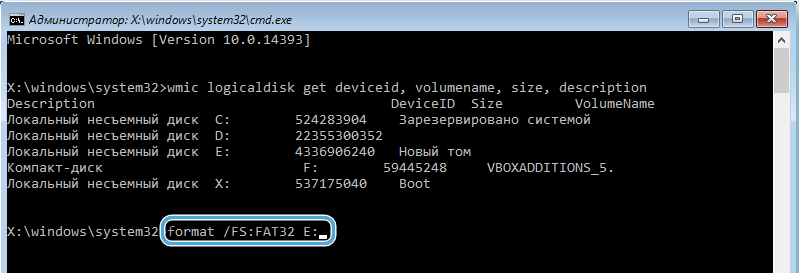
- Да бисте форматирали погон и инсталирали Виндовс, морате да следите наговештаје чаробњака за инсталацију, у кораку одабира врсте инсталације, означите "селективне: само Виндовс инсталације".
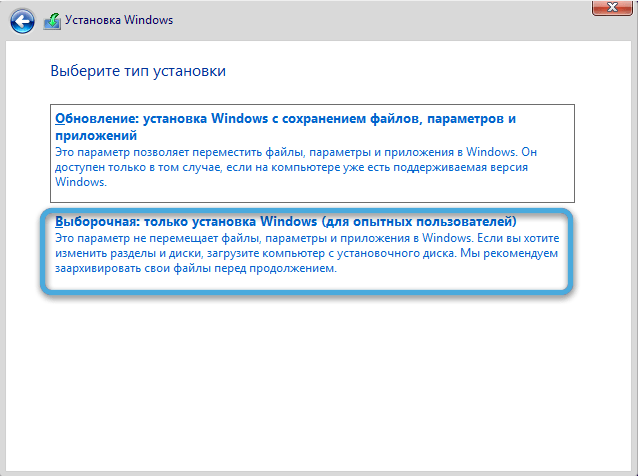
- У новом прозору одаберите диск (или одељак) где треба да се постави ОС, кликните на "подешавање диска", а затим одаберите опцију "Формат" и потврдите радњу и потврдите радњу. Даље, инсталација се аутоматски.
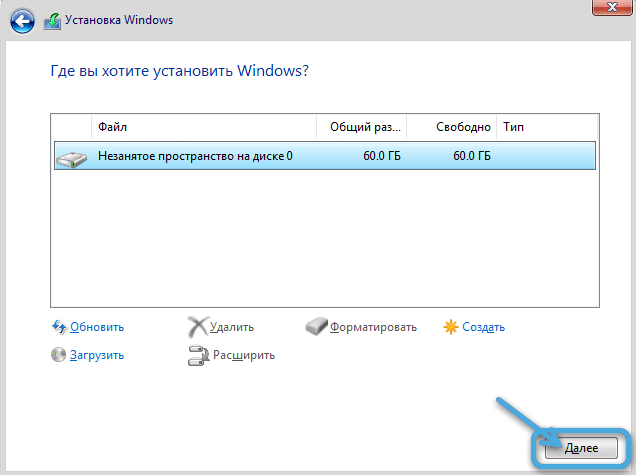
Коришћење алата за управљање стандардним дисковима
Можете форматирати диск или цео уређај, укључујући спољни уређај, још једну методу помоћу уграђених прозора:
- Употреба конзоле "Изводи" (Вин + Р) и ДискМГМТ команде.МСЦ на опрему;
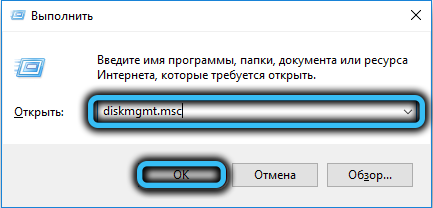
- Изаберите јачину звука или погон, кликните на ПКМ - "Формат";
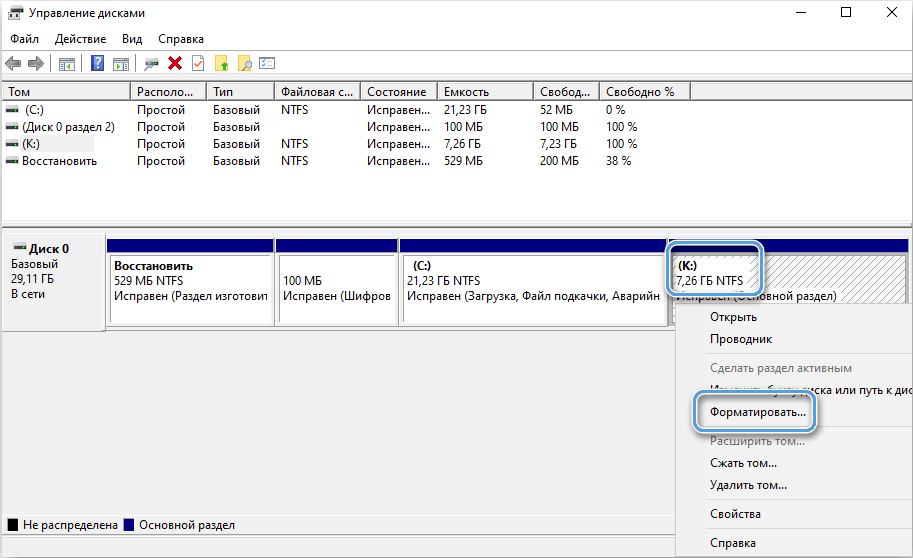
- Називамо га (линија запремине), наведите датотечни систем и означите је квачицом (или уклони) ставку "Брзо форматирање";
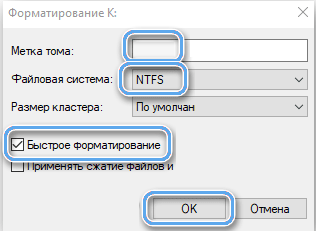
- Кликните на "ОК" и потврдите намеру, причекајте крај поступка.
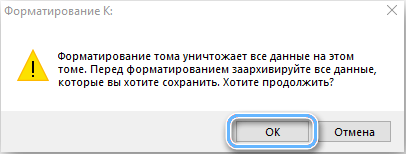
Трећи софтвер
Специјалне комуналне услуге или мултифункционалне програме који нуде могућност у потпуности форматирањем диска и његових појединих одсека налазе се на мрежи у великом броју. Принцип употребе таквог софтвера је исти, на пример, у директору диска Ацронис, да бисте довршили задатак, радимо следеће:
- Изаберите диск;
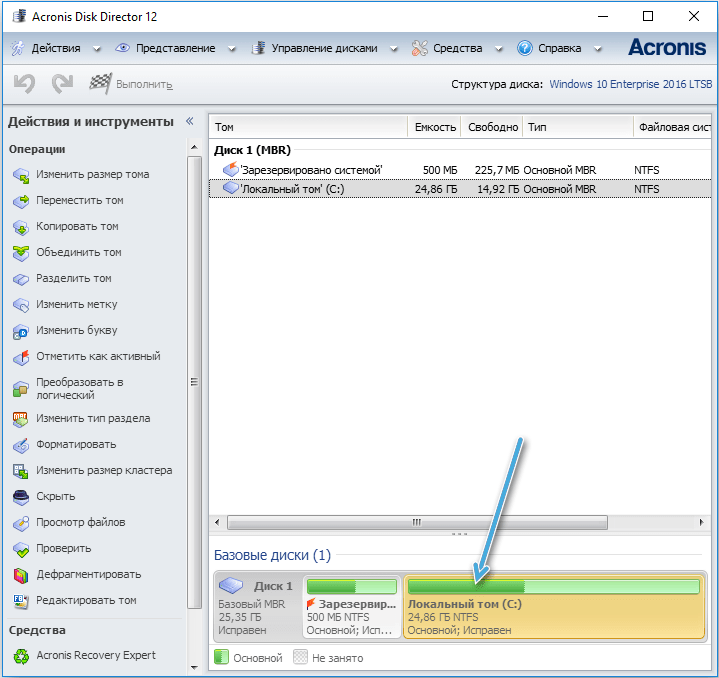
- Из менија АКЦИЈА, бираћемо опцију "Формат";
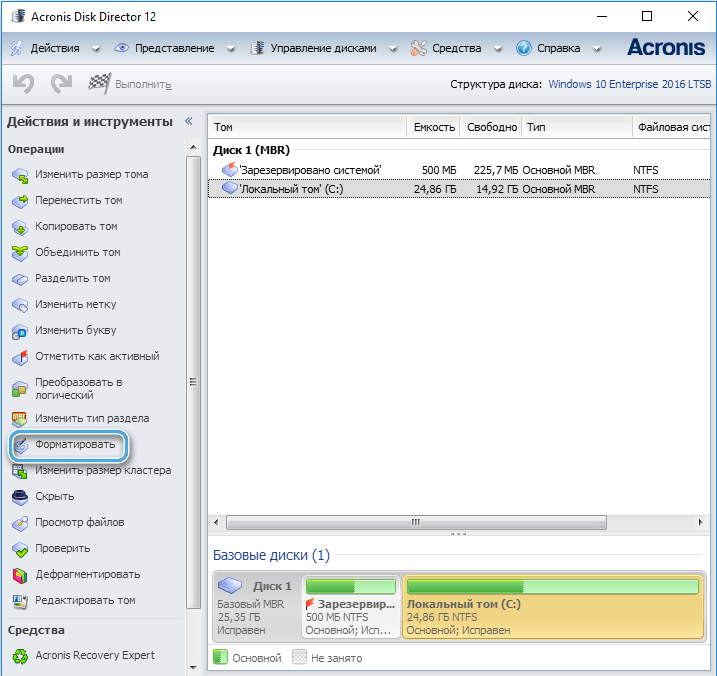
- Променимо или остављамо вредности вредности, кликните на "ОК";
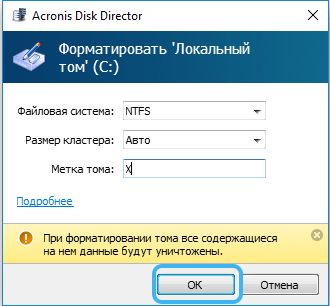
- Потврђујемо намеру притиском на дугме "Примените планиране операције", затим "Настави" и сачекајте крај поступка.
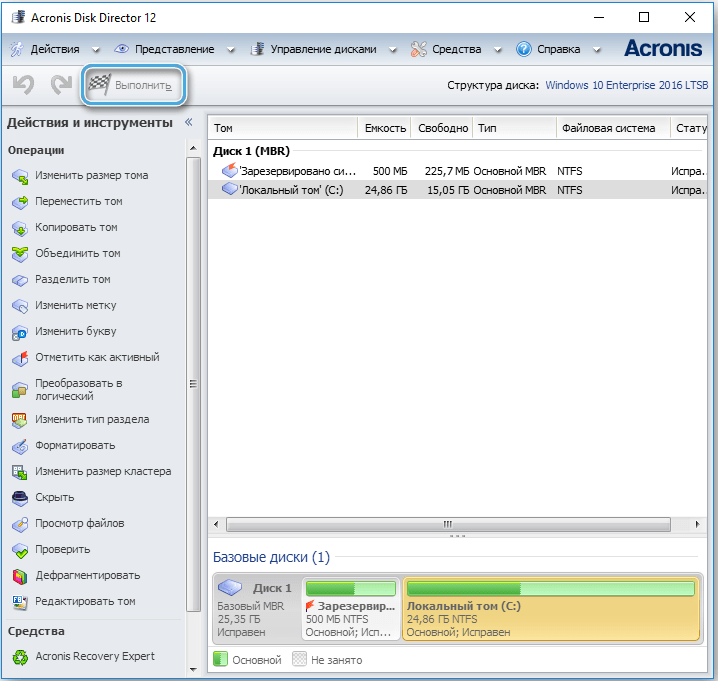
Задатак можете испунити и помоћу бесплатних услужних програма, као што су Визард Партиције минитоол, ХДД ниски алат за ловел формат, Парагон менаџер партиције. Акције за форматирање нису много различите у свакој од њих.
Изаберите било коју одговарајућу методу, али запамтите, пре обављања операције, морате да будете сигурни да нема важних података о медијима које нисте преписали на други погон или одељак. Учешће у коментарима Који метод сте користили.
- « Не успева да преузме пријаву са терена тржишта - главне узроке и методе решавања проблема
- Дуго-строго складиштење информација у рачунару и на спољним уређајима »

